Problem
- Ihr ESET Programm erkennt die Bedrohung Win32/Sirefef, Patched.B.Gen oder Conedex
- Sie haben den Verdacht, dass Sie mit einem Rogue Antivirus wie zum Beispiel "Open Cloud Security" infiziert sind
- Sie erhalten die Meldung "Fehler bei der Kommunikation mit dem Kernel"
Einzelheiten
- Diese Malware ist auch als "ZeroAccess" oder "Max++" bekannt. ESET erkennt alle Varianten dieser Bedrohung als Win32/Sirefef
Lösung
VIDEO: Wie entferne ich einen Sirefef (ZeroAccess) Trojaner?
Laden Sie das Entfernungswerkzeug ESETSirefefCleaner herunter
- Klicken Sie den folgenden Link an, um dieses Tools zur Malwarebeseitigung herunterzuladen. Speichern Sie die Datei auf Ihrem Desktop. Sobald die Datei fertig heruntergeladen wurde, fahren Sie mit Abschnitt II fort.
ESETSirefefCleaner
- Führen Sie das Tool ESETSirefefCleaner aus
- Starten Sie von Ihrem Desktop mit einem Doppelklick die Datei ESETSirefefCleaner aus, welches Sie oben heruntergeladen haben.
- Erscheinende Sicherheitsabfragen bestätigen Sie mit Weiter oder Ausführen.
- Lesen Sie den Haftungsausschluss und drücken Sie danach erst auf Y, wenn eine Bedrohung mit Sirefef gefunden wurde, um Ihr System zu bereinigen.
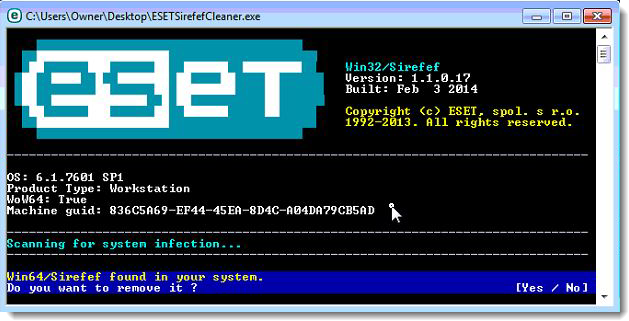
Abbildung 1-1
- Führen Sie danach den verlangten Computerneustart durch. Bestätigen Sie dafür mit der Taste Y.
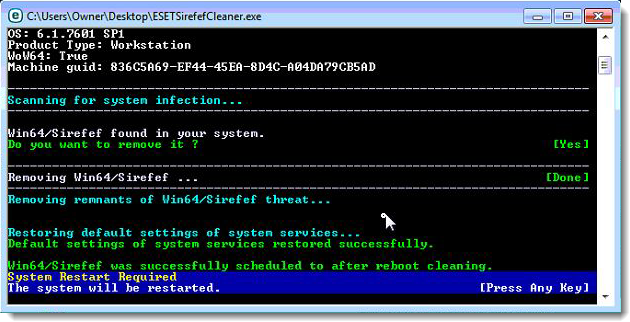
Abbildung 1-2
- Bestätigen Sie nach dem Neustart die Sicherheitsabfrage mit Ja oder Erlauben und fahren Sie dann mit Abschnitt III fort.
- Eine Computerprüfung durchführen
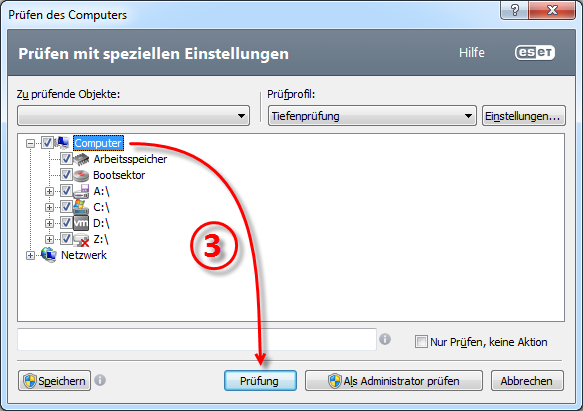
Abbildung 1-4
- Öffenen Sie Ihr ESET Smart Scurity oder Ihr ESET NOD32 Antivirus. Wie öffne ich mein ESET-Produkt?
- Klicken Sie auf Computer Prüfen → Prüfen mit speziellen Einstellungen... und wählen Sie Tiefenprüfung aus dem Drop-Down-Menü Prüfprofil aus.
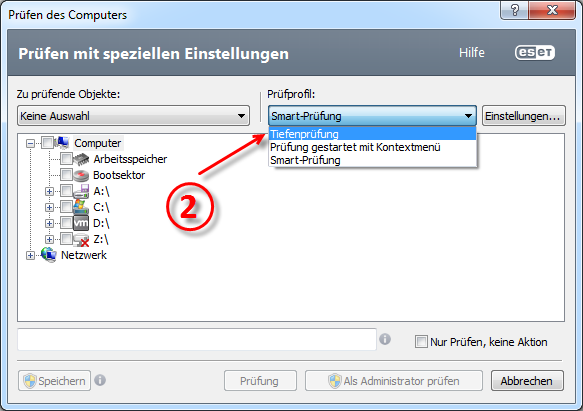
Abbildung 1-3
- Wählen Sie die Checkbox neben Computer und klicken auf Prüfen. Die Prüfung wird jegliche Überreste der Malware, die sich noch auf Ihrem System befinden, entfernen.
Windows XP Nutzer: Wählen die Checkbox neben Mein Computer und klicken dann auf Prüfen.
- Öffenen Sie Ihr ESET Smart Scurity oder Ihr ESET NOD32 Antivirus. Wie öffne ich mein ESET-Produkt?
- Fehlerbehebung
Sollten nach dem Ausführen der Schritte I bis II das Problem nicht behoben sein, befolgen Sie bitte die nachstehenden Anweisungen:
- Kilcken Sie auf Start → Alle Programme → Zubehör. Klicken Sie mit der rechten Maustaste auf Eingabeaufforderung und wählen Sie aus dem Kontextmenü die Option Als Administrator ausführen.
- Windows 8 Nutzer: Drücken Sie Windowstaste + Q, um die Apps zu durchsuchen und geben Sie cdm in das Suchfeld ein. Klicken Sie mit der rechten Maustaste auf das CMD-Programm, wenn es in den Suchergebnissen auftaucht und wählen Sie Als Administrator ausführen.
- Windows 8 Nutzer: Drücken Sie Windowstaste + Q, um die Apps zu durchsuchen und geben Sie cdm in das Suchfeld ein. Klicken Sie mit der rechten Maustaste auf das CMD-Programm, wenn es in den Suchergebnissen auftaucht und wählen Sie Als Administrator ausführen.
- Geben Sie CD %userprofile%desktop in der Kommandozeile ein. Das Verzeichnis wird geändert und sie haben Zugriff auf Dateien auf Ihrem Desktop.
- Um das ESETSirefefCleaner tool im manual repair mode zu starten, geben Sie den Befehld ESETSirefefCleaner.exe /r ein.
Die folgenden Parameter können mit ESETSirefefCleaner.exe verwendet werden:- /d => Generate log: Der Scanner erstelle einen Log über seine Aktivitäten. Dieser Log kann an ESET für weitergehenden Untersuchungen übermittelt werden. Wir empfehlen, diesen Parameter zu verwenden, da der ESET Support diesen Log benötigt.
- /s => Silent mode: Dateien werden im Hintergrund gesäubert/entschlüsselt und es wird kein Log angelegt.
- /f => Force cleaning: Alle infizierten Dateien werden gesäubert oder entschlüsselt, ohne dass dies vom Nutzer bestätigt werden muss.
- /r => Restore system services: Versucht alle Systemkomponenten wiederherzustellen, die von Malware deaktiviert oder beschädigt wurden.
- /d => Generate log: Der Scanner erstelle einen Log über seine Aktivitäten. Dieser Log kann an ESET für weitergehenden Untersuchungen übermittelt werden. Wir empfehlen, diesen Parameter zu verwenden, da der ESET Support diesen Log benötigt.
- Nachdem das Tool beendet wurde, werden Sie zu einem Neustart des Computers augefordert. Klicken Sie JA.
- Nachdem Ihr Rechner neugestartet wurde, befolgen Sie die Instruktionen aus Abschnitt III dieses Artikels um eine Computerprüfung durchzuführen.
- Kilcken Sie auf Start → Alle Programme → Zubehör. Klicken Sie mit der rechten Maustaste auf Eingabeaufforderung und wählen Sie aus dem Kontextmenü die Option Als Administrator ausführen.